表格下面的分錶不顯示怎麼辦
- 藏色散人原創
- 2021-01-05 09:52:0739284瀏覽
表格下方的分錶不顯示的解決方法:1、依序開啟工具->選項,然後勾選工作表標籤;2、選擇Sheet3,右鍵選擇取消隱藏,然後選擇Sheet1和Sheet2並點確定即可。

本文操作環境:Windows7系統,WPS Office Excel2016版本,Dell G3電腦。
wps表格下面的分錶不顯示有兩種情況:
一種是所有的表格標籤都看不到了,如下圖
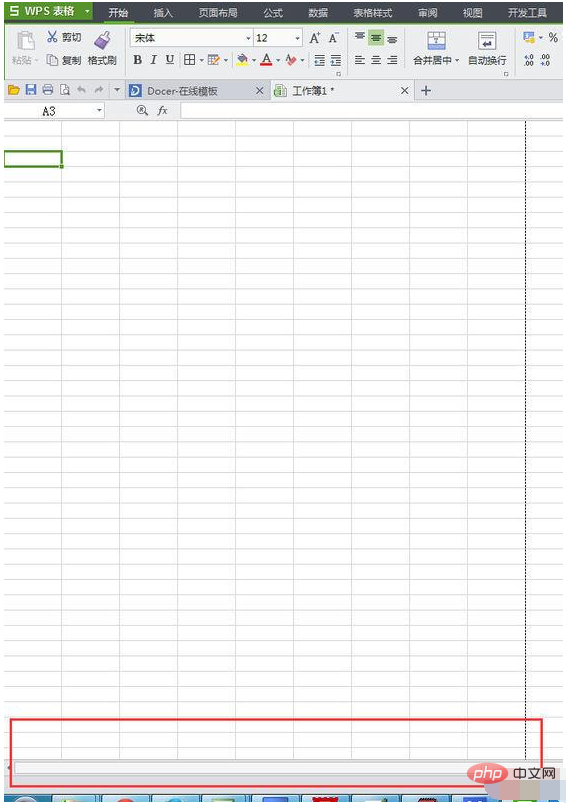
這種是在隱藏了整個工作表標籤
解決方法:
開啟工具>選項
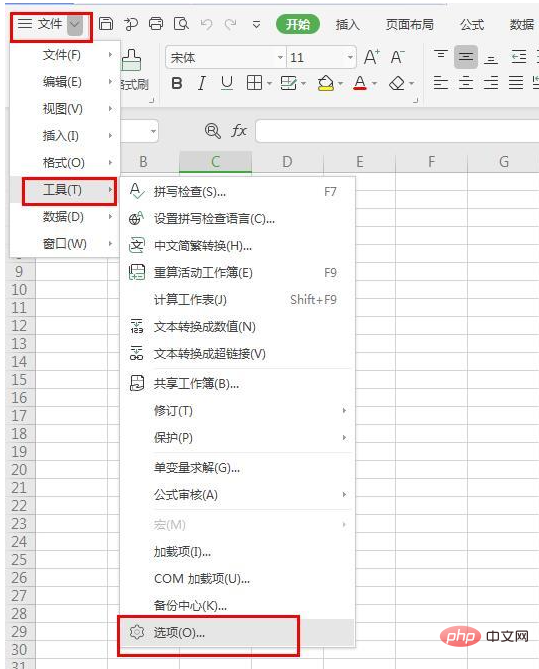
彈出如下對話框,勾選工作表標籤
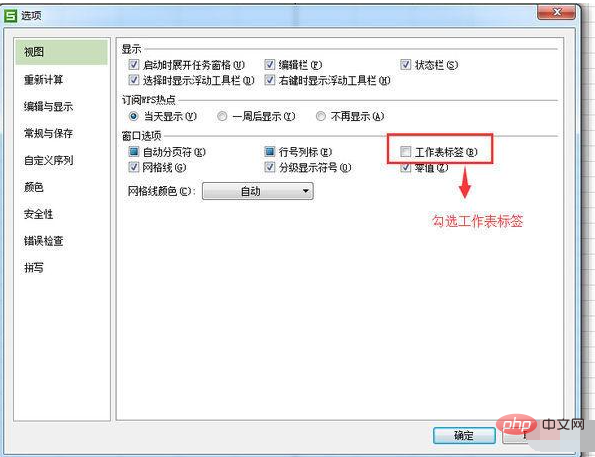
勾選後就出現工作表標籤了
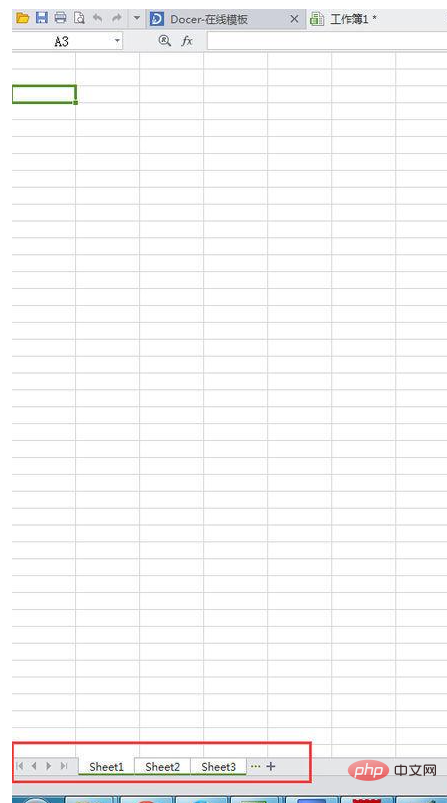
另一種是部分可以顯示,部分不顯示
例:只有sheet1和sheet2看不到了,其他的都可以看到,如下:
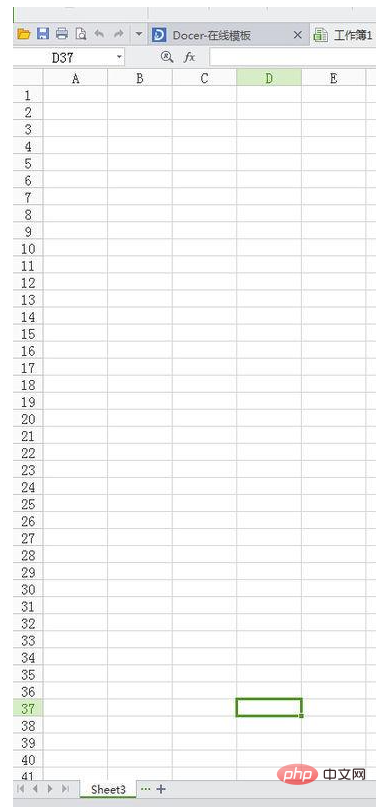
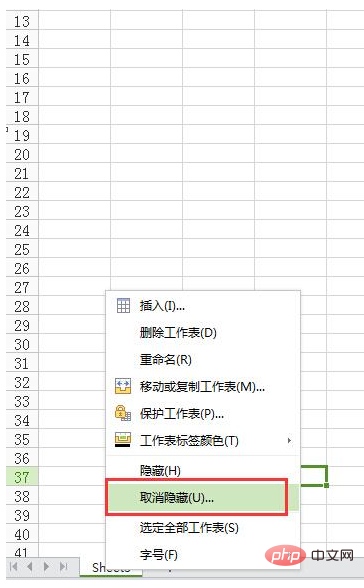
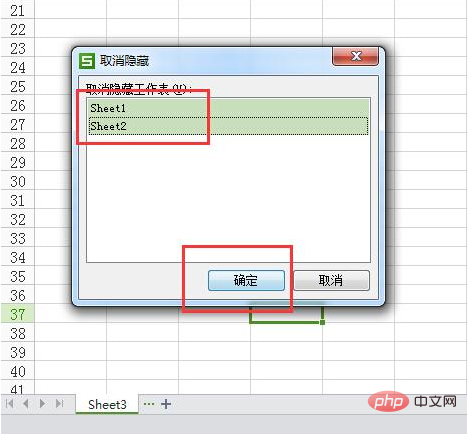
Excel教學》
以上是表格下面的分錶不顯示怎麼辦的詳細內容。更多資訊請關注PHP中文網其他相關文章!
陳述:
本文內容由網友自願投稿,版權歸原作者所有。本站不承擔相應的法律責任。如發現涉嫌抄襲或侵權的內容,請聯絡admin@php.cn
上一篇:ttf是什麼格式的文件下一篇:ttf是什麼格式的文件

